步骤十八: 将猩猩素材的爪子用钢笔工具抠下来,拖入到场景中,如图放置。
加入亮度/对比度调整层 加入投影图层样式 再增加一个混合模式为柔光的调整层(颜色FF7200)
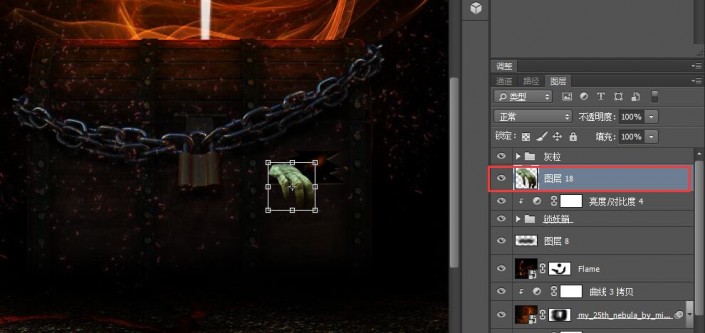
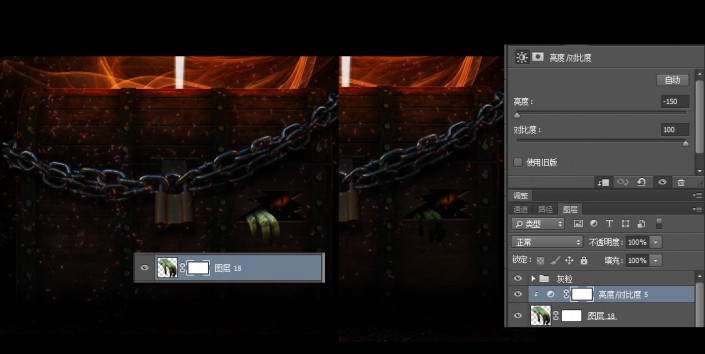
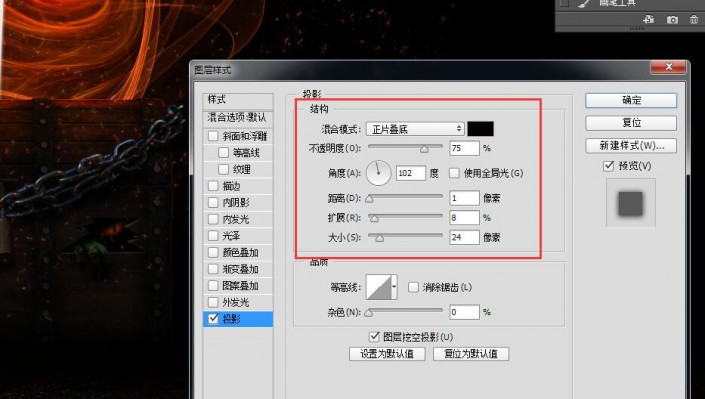
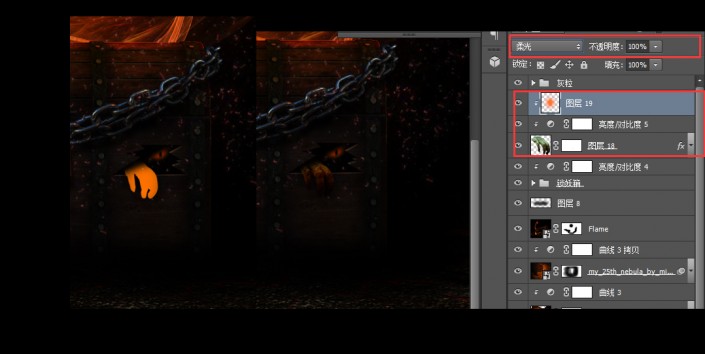
步骤十九: 置入另一张光效图,混合模式为滤色。加入色阶调整层,参数如图
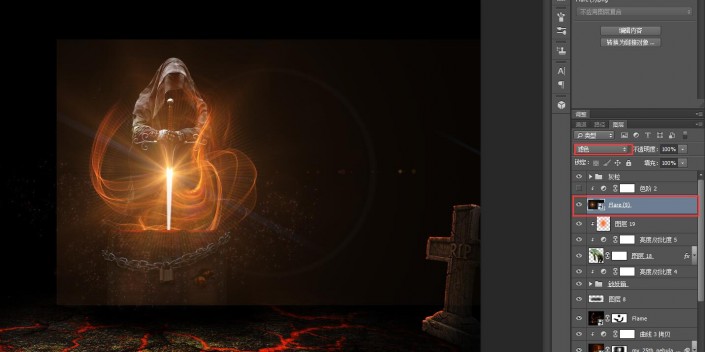
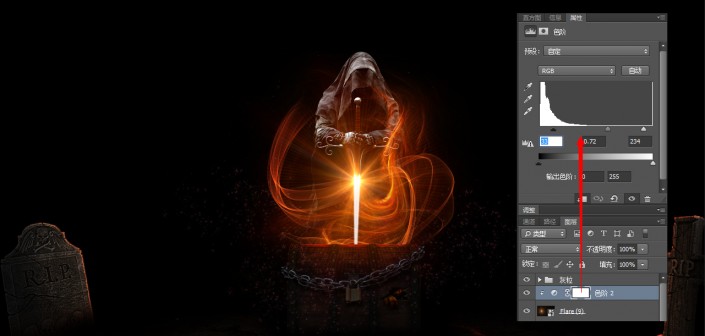
再加入色彩平衡(不透明度设置为50)、曲线及自然饱和度调整层,参数如图
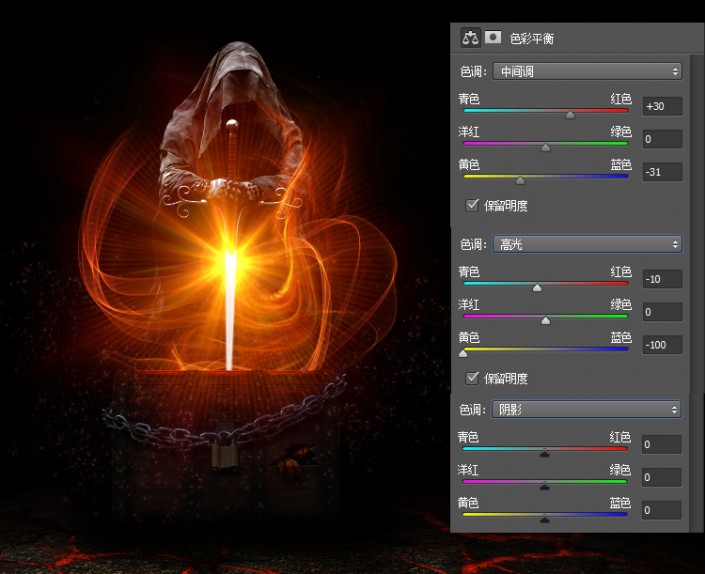

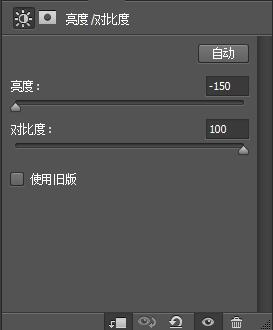
步骤二十: 置入崖壁图片,加入亮度/对比度、曲线剪贴蒙版调整层,参数如图,之后给该图层增加蒙版,保留右上角的一块。
同样处理场景中左上角。
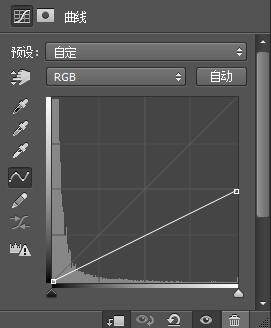
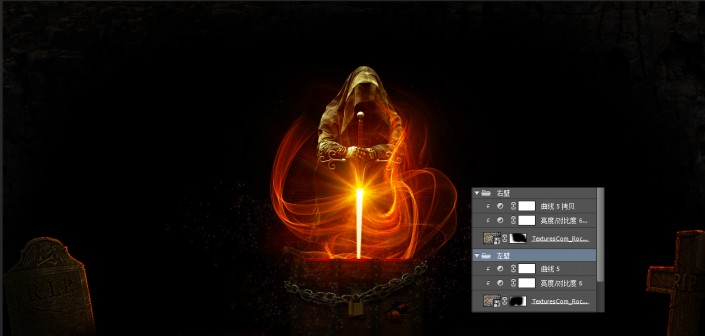
增强四周受光影响,效果如图








